Exchange online 共有メールボックスを利用する方法・共有メールボックスを既定の差出人にする方法
はじめに
共有メールボックスとは、Exchangeonlineで利用できる、1つのメールボックスを複数のユーザーで共有するものです。
メーリングリストのような、複数ユーザーに転送するものとは異なります。
管理者側での手順
Exchange管理センターだと権限追加がややこしいので、Microsoft365管理センターでやるのがよい。

名前アドレスを入力し、変更を保存
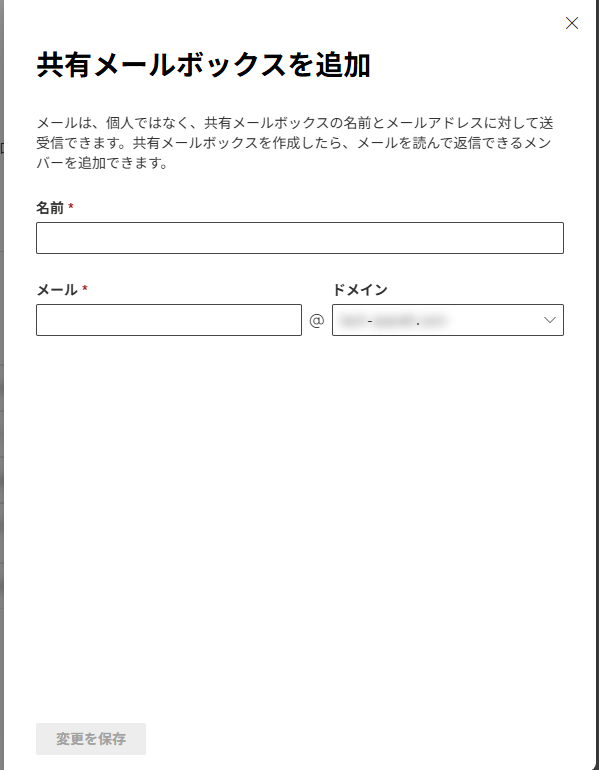
メンバーを追加する。


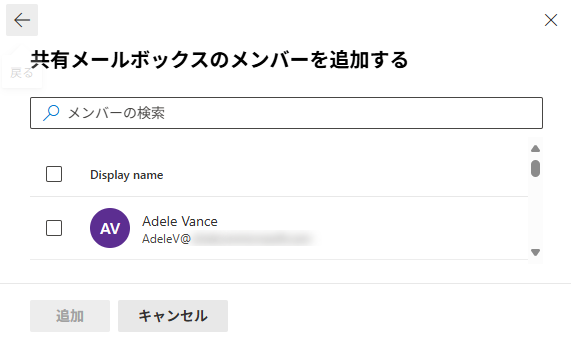
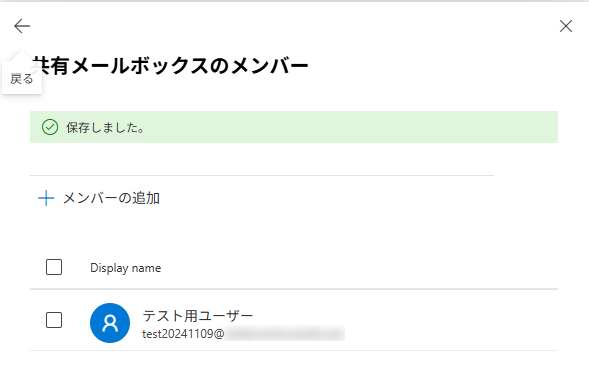
追加後は、メールボックスののアクセス許可を管理する - 読み取り及び管理アクセス許可/メールボックス所有者として送信するアクセス許可 の数字がメンバー分増えていることを確認する。

ユーザ側での手順
Outlook on the webでの手順を紹介する。
自分のメールアドレス(個人アカウント)を右クリック

共有フォルダ―またはメールボックスの追加 をクリック

追加したい(既に管理者によって、自分がメンバーとして追加されている)共有メールボックスのアドレスを入力>続行


閉じる

個人のメールボックスの下に、共有メールボックスが表示される。

余談1 共有メールボックスを差出人にする方法
差出人の動作イメージ
既定では、下記の動作イメージとなります.
| シチューエション | 挙動 |
|---|---|
| 新規メール作成時 | 個人のメールボックスのアドレス |
| 宛先が個人のメールアドレスで届いて、そのメールに返信 | 個人のメールボックスのアドレス |
| 宛先が共有メールボックスのアドレスで届いて、そのメールに返信 | 共有メールボックスのアドレス |
差出人を表示・変更する方法
共有メールボックスのアドレスから送信したい場合は、
Outlook>オプション>差出人を表示 することで、[共有メールボックスのアドレス]を選択すると、
そのアドレスから送信できるようになる。

差出人の表示を既定で有効にしたい場合
設定>メール>作成と返信>メッセージ形式>差出人を常に表示する


余談2 共有メールボックスを既定の差出人にする方法
差出人の動作イメージ
管理者のPowershellでのコマンド実施により、下記のような挙動にすることができます。
| シチューエション | 挙動 |
|---|---|
| 新規メール作成時 | 共有メールボックスのアドレス |
| 宛先が個人のメールアドレスで届いて、そのメールに返信 | 個人のメールボックスのアドレス |
| 宛先が共有メールボックスのアドレスで届いて、そのメールに返信 | 共有メールボックスのアドレス |
参考にさせていただいた記事
Microsoft365グループ/配布リストで紹介されていますが、共有メールボックスでも実施できました。
Outlook on the webであれば可能のようです。
コマンドリファレンス
実施手順
設定をしたいユーザーメールボックスの既定の差出人を確認する
Get-MailboxMessageConfiguration -Identity "User1@xxx.onmicrosoft.com" | Format-List SendAddressDefault
#出力結果イメージ
SendAddressDefault :
既定の差出人を共有メールボックスに変更する。
Set-MailboxMessageConfiguration -Identity "User1@xxx.onmicrosoft.com" -SendAddressDefault "sharemailboxtest@xxx.onmicrosoft.com"
変更がされたか確認する。(出力結果に共有メールボックスのアドレスが表示できるか確認)
Get-MailboxMessageConfiguration -Identity "User1@xxx.onmicrosoft.com" | Format-List SendAddressDefault
#出力結果イメージ
SendAddressDefault : sharemailboxtest@xxx.onmicrosoft.com
ユーザー側でのイメージ
ユーザー側のOutlook on the web>新規メール作成 をすると、
既定の差出人が共有メールボックスのアドレスになっている。

余談3 人が送信したメールが見れない問題を解消する
こちらの記事を参照ください
余談4
共有メールボックスを利用するにあたり、共有メールボックスへのライセンスは不要である。ただし、利用する個人ユーザーにはライセンスが必要。
共有メールボックスにライセンスがない場合
共有メールボックスにライセンスを付与しない場合は、利用はできるものの、以下の機能は利用できない。
・プライマリ メールボックス (アーカイブメールボックスではない、通常のメールボックス) の容量を 100 GB とする
・アーカイブ メールボックス (インプレース アーカイブ) / 自動拡張アーカイブ
・訴訟ホールド
・Microsoft Defender for Office 365、電子情報開示 (Premium)、アイテム保持ポリシーなどの、Microsoft Defender / Microsoft Purview の一部の機能
<参考情報>
Title : Exchange Online の制限
URL : https://learn.microsoft.com/ja-jp/office365/servicedescriptions/exchange-online-service-description/exchange-online-limits
Discussion